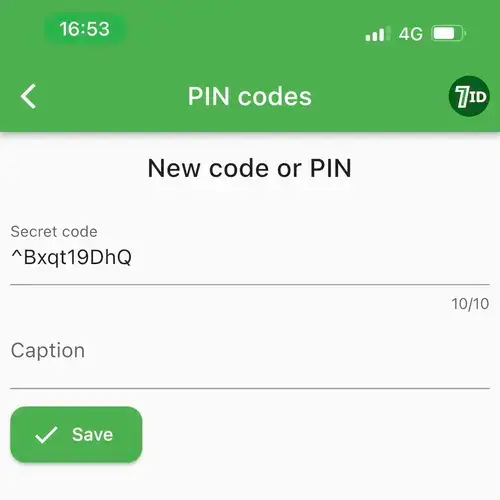Hvordan scanner man en QR-kode fra et skærmbillede eller billede?
Hvis du har modtaget en QR-kode i et skærmbillede eller billedformat på din smartphone, hvordan scanner du den så? Hvordan kan du tjekke, hvor denne QR-kode fører hen? Lær af følgende instruktioner:
- Generering af en QR-kode: hvad kan kodes?
- Hvordan kan du modtage en QR-kode?
- Hvordan scanner man en QR-kode fra et billede?
- Generer, scan og gem QR-koder med din telefon
- Sikkerhedstip til QR-kodescanning
- Hold de koder, du har brug for, lige ved hånden!

Generering af en QR-kode: hvad kan kodes?
Før du accepterer QR-koder fra eksterne kilder, skal du sikre dig, at du forstår, hvad en QR-kode er, og hvad der kan kodes i den.
QR-koder i sig selv er en type stregkode, men de er mere alsidige. Du kan generere en QR-kode til forskellige typer information, såsom en placering, tekst, betalingsoplysninger, en menu, en hjemmeside, en profil på sociale medier og mere. QR-koder indeholder dog typisk et eksternt link til noget på internettet. For eksempel, hvis det repræsenterer en placering, vil det linke til et bestemt punkt på kortet, eller hvis det er en PDF-fil, skal den fil være tilgængelig online.
Hvordan kan du modtage en QR-kode?
Afhængigt af den information, der er kodet i en QR-kode, kan den spredes og deles gennem forskellige kanaler.
Hvis QR-koden indeholder markedsførings- eller salgsfremmende oplysninger, der er tæt knyttet til en bestemt geografisk placering, kan du støde på QR-koder som disse: (*) På gaden (*) På bannere (*) På biler (*) Trykt (*) Hvor som helst i den offline verden
Det er en effektiv måde at promovere noget og bygge bro mellem en virksomheds offline placering og dens onlineaktiviteter. Scanning af sådanne QR-koder er ligetil, da de er offline. Alt du behøver er: (*) Tag din smartphone (*) Åbn Kamera-app (*) Placer dit kamera mod QR-koden
Det er det! Moderne smartphones kan scanne QR-koder med deres kameraer; du behøver ikke specielle enheder til det. Dog er scanning med et kamera måske ikke så praktisk, fordi du har brug for en klar forhåndsvisning af QR-koden, og kameraer giver normalt en forkortet forhåndsvisning af kodede links. På den anden side viser 7ID-appen først en fuld forhåndsvisning af det link, som QR-koden fører til. Dette tilføjer sikkerhed; hvis du har mistanke om, at linket er phishing, kan du undgå at blive snydt.
Hvis QR-koden indeholder digital information, som ikke er strengt knyttet til geografisk placering, kan sådanne QR-koder sendes online: (*) Via onlinemeddelelser (som WhatsApp) (*) Via SMS (*) Med e-mail (*) På sociale medier
I dette tilfælde hjælper QR-koder afsendere med at undgå at dele lange links og forenkler ofte modtagerens interaktion med linkene. For eksempel kan nogen sende dig en betalings-QR-kode, som du kan scanne for at finde ud af, at alle modtagerfelter og endda beløbet er udfyldt. Alt du skal gøre er at trykke send.
Disse QR-koder er meget praktiske, men sandsynligheden er, at uanset hvad du modtager online, vil du åbne det med din smartphone. Så hvordan scanner man sådan en QR-kode?
Hvordan scanner man en QR-kode fra et billede?
Hvis du har modtaget en QR-kode online, specifikt på din smartphone, kan du ikke scanne den med dit kamera. For at få adgang til data fra sådanne QR-koder skal du først gemme dem i dit galleri.
Hvis du modtager en QR-kode via messengers som WhatsApp, kan du downloade den i billedformat. For at gøre det skal du trykke og holde på den og vælge 'Gem' fra rullemenuen.
Hvis du modtager en QR-kode via e-mail, er den også normalt vedhæftet som en billedfil. Du kan trykke på den, og den åbner på din smartphone i fuld skærm. Her vil du se en mulighed for at downloade den. Derudover kan nogle smartphones (såsom iOS) genkende sådanne QR-koder og tilbyde at indramme dem ved at åbne dem i din browser. Selvom dette er meget praktisk, er der ingen sikker forhåndsvisning til sådanne tilfælde. Så hvis du ikke er 100 % sikker på QR-koden, er det tilrådeligt først at gemme den i dit galleri.
Når det er gemt i dit galleri, kan du downloade det til 7ID-appen til scanning.
Generer, scan og gem QR-koder med din telefon
Til scanning, generering og lagring af dine QR-koder kan du bruge en multifunktionel app kaldet 7ID. Med sin brugervenlige og minimalistiske grænseflade gør 7ID dig i stand til at gemme eksisterende QR-koder, generere nye, scanne dem og dele dem.
Hvis du har brug for at scanne en QR-kode fra et billede eller skærmbillede, skal du følge disse trin: (*) Download 7ID-appen fra Google Play eller AppStore; (*) Start 7ID og gå til QR & stregkoder sektionen; (*) Vælg muligheden Vælg billede med kode; (*) Vælg billedet fra dit galleri; (*) Efter en kort scanning vil 7ID forhåndsvise linket kodet i QR-koden; (*) Hvis du har brug for at gemme denne QR-kode, skal du tilføje dens navn i billedtekstfeltet; (*) Tryk på Gem; (*) Tryk på Åbn link på QR-koden, hvis det er nødvendigt.
7ID vil oprette en klar fuldskærmsversion af QR-koden fra billedet og gemme den. Hvis du har brug for at vise QR-koden til nogen eller dele den online, er den kun et tryk væk!
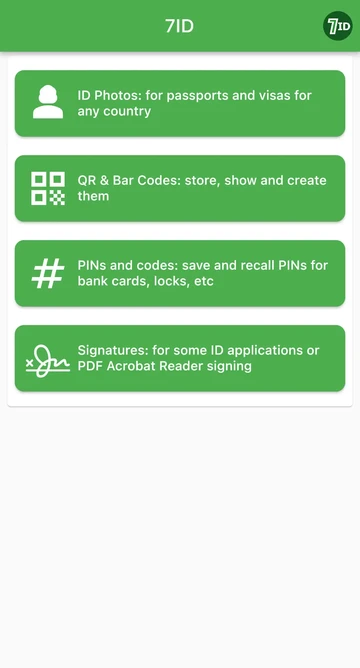
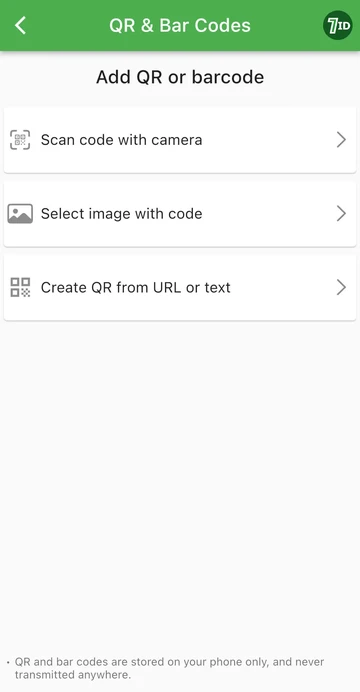
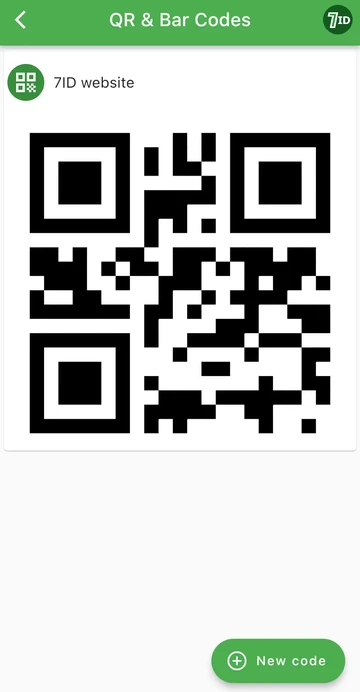
7ID-appen fungerer ikke kun med QR, men også med stregkoder. Trinene er de samme.
Sikkerhedstip til QR-kodescanning
Så længe QR-koder ikke scannes, udgør de ingen skade for dig eller din enhed. Derfor er QR-koder i sig selv ikke farlige. Linket, der er kodet i en QR-kode, kan dog være risikabelt, ligesom ethvert andet link på internettet. Det er derfor, før du scanner en QR-kode, skal du sørge for at besvare følgende spørgsmål:
Hvis du stoler på den person, der sender dig en QR-kode, og forstår, hvad denne QR-kode repræsenterer, er du sikker på at scanne den og følge linket. Du bør dog også sikre dig, at når du scanner koden, åbner din scanner ikke linket automatisk uden din bekræftelse. Dette kan nemt administreres med 7ID-appen, da den viser en forhåndsvisning af linket kodet i QR-koden og beder dig om yderligere handlinger.
Hold de koder, du har brug for, lige ved hånden!
7ID er en multifunktionel applikation, der ikke kun kan bruges som QR-kodescanner, men også til følgende formål:
- Opbevaring af QR og stregkoder: Saml alle de kodebilleder, du har brug for, ét sted i stedet for at søge efter dem i galleriet. Udover QR-koder er det også praktisk at gemme stregkoder, såsom dem fra loyalitetskort. På denne måde behøver du ikke længere have alle dine rabatkort i din pung - bare scan stregkoden.
- QR kode generator: Opret dine egne koder baseret på de data, du har brug for.
- Pinkoder og adgangskoder: Opbevar sikkert hemmelige adgangskoder i krypteret form.
- ID foto maker: Konverter dit billede øjeblikkeligt til et pasfoto ved blot at uploade det til appen.
Læs mere:

QR-kode visitkort (vCard): Hvordan laver og bruger man?
Læs artiklen
Den ultimative guide til Sky-enhedspinkode: Sikkerhed, opsætning og mere
Læs artiklen